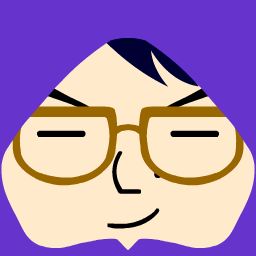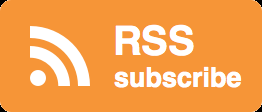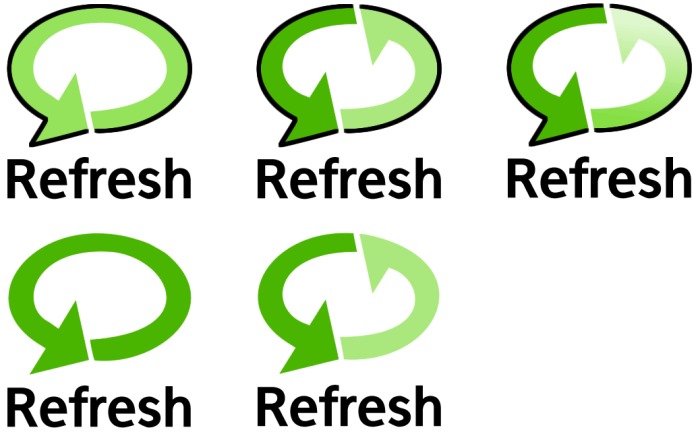
photo credit: Patrick Haney via photopin cc
ARROWS Tab QH55/Mに色んなソフトをインストールしながら半年使っていたら、スリープに移行しなくなるなど、挙動がおかしくなりました。
Evernoteの動作も重くなっている気がしたので、良い機会と捉え、リフレッシュのため初期化を決断。
今回は、初期化後、スムーズに「使える状態」に戻すために初期化する前にしたことをまとめます。
下記サイトを参考にさせて頂きました。

記事の要約
Cドライブイメージバックアップ
初期化前に戻したい時や、アプリの設定がわからなくなった際に初期化前のフォルダを参照できるように、Cドライブのイメージバックアップを取ります。
バックアップソフトは無料であれば上記参考サイトで紹介されているMacrium Reflect FREE Editionでいいと思います。
私も使用し、一回はバックアップが取れました。(復元テストはしていません)
しかし、初期化後のPCで再度バックアップを取ろうとしたところ、「書き込み先のドライブが不明」的な(Macrium Reflectの表示言語は英語です)エラーが出てバックアップ不可になったので、初期化後からは日本語表示ができるAcronis Ture Image 2014の試用版を使いました。
が、Acronisで復元しようとしたところ、どうやっても復元できない。。
バックアップソフトは不安定でいかん。
まぁ、使用OSバージョン&ハードによって有効なバックアップソフトは変わるので、お好きなものを・・・ということです。
OS標準のものが一番良いのかもしれません。
スクリーンショットを撮りまくる
初期化後に現状を再現するため、スクリーンショットを撮りまくってDropBox等に保存しておきましょう。
「プログラムのアンインストールまたは変更」の画面
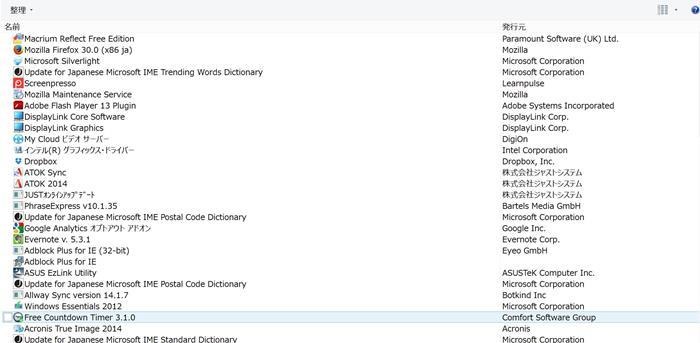
ここを撮れば今インストールしているプログラムがわかります。
Windows7以前のOSを使っていて、パソコンに詳しくない方はここだけで済むでしょう。
インストールしていないソフトをまとめたフォルダ
パソコンに詳しくなると、あえてインストールせずにソフトを使うことも出てきます。
それらのソフトをまとめているフォルダがあると思いますので、そこのスクリーンショットも撮っておきましょう。
モダンUIのスタート画面&アプリ一覧画面
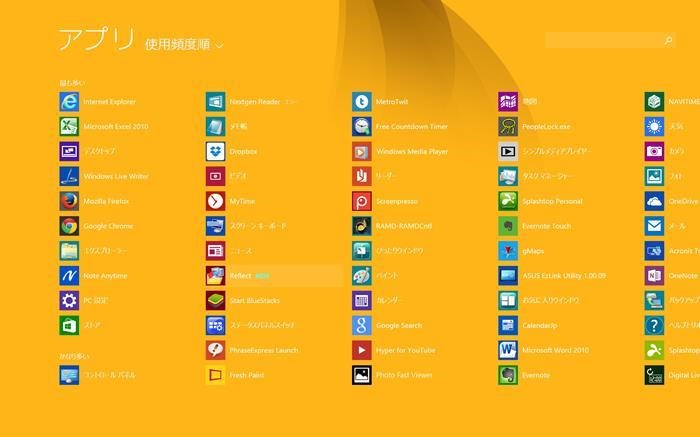
Windows8を使っている方はモダンUIの画面も撮りましょう。
スタート画面に表示しているアプリやウィジェットを撮ります。
また、タブレット用アプリは「プログラムのアンインストールまたは変更」に表示されません。
よって、モダンUI側のアプリ一覧画面を別に撮る必要があります。
デスクトップ
デスクトップのショートカットやタスクバーにピン留めしているソフトを記録するために撮ります。
スタートアップフォルダ
自分でスタートアップにショートカットを登録している方は、忘れずにスタートアップフォルダも撮りましょう。
【参考】Windows8のスタートアップフォルダは以下になります。
C:\Users\ユーザー名\AppData\Roaming\Microsoft\Windows\Start Menu\Programs\Startup
総括
これだけやっておけば、初期化後に何を復元すればいいかわからなくなることはないでしょう。
さて、次は初期化後の環境再構築です。
以上!アイドリングタイムのイド♂(@idomars)でした。
ありがとうございました!
~~編集後記~~
月次レビューをするために有給を取ったのに、昨日までに仕事が終わらなかったため、結局半日は仕事をやる羽目に。。
結局月次レビューをやれなかった。。
有給を取り、かつ仕事を持ち超さない「有給を取る技術」ってテーマを追求するのもおもしろそう。
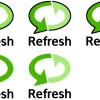
![idle102_[PC]はじめての電源&グラフィックボード交換は簡単だった](https://idling-time.com/wp-content/uploads/2015/03/DSC02290-100x100.jpg)

![idle099_[レビュー]Kindle Fire HDX 7が絶対優位な2つの点](https://idling-time.com/wp-content/uploads/2014/12/20141220_KindleFireHDX7-1-Custom1-100x100.jpg)
![[i]GoogleフォトとNarrative Clip 2を組み合わせた結果、Googleのスゴさにおののいた](https://idling-time.com/wp-content/uploads/2016/06/Screenshot_20160623-152243-100x100.png)
![[i][レビュー]Huawei Watchは半年使っても不満が出てこない神機](https://idling-time.com/wp-content/uploads/2016/06/20160620_Huawei-Watch_02-100x100.jpg)
![[i][レビュー]Fitbit Alta HRを1ヶ月使ってみてわかったこと~Charge HRとの比較~](https://idling-time.com/wp-content/uploads/2017/04/20170427_Alta-HR_02-100x100.jpg)
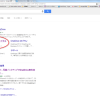


![[i]Fitbit Charge HRを買うことにした3つの理由](https://idling-time.com/wp-content/uploads/2015/04/20150424_wearable-100x100.jpg)